Что такое tiff: Файл TIFF — что это за формат и основные программы
области применения, преимущества и недостатки
Рассказываю о формате TIFF. О том, как его открыть, чем он примечателен и где его обычно используют.
Что такое TIFF?
TIFF расшифровывается как Taggem Image File Format. Это графический контейнер, хранящий в себе растровые изображения. Формат отличается высоким качеством картинки с повышенной глубиной цвета и несколькими вариантами компрессии данных: с потерями в качестве и без потерь. TIFF также поддерживает многослойность.
TIFF был разработан компанией Aldus (ныне поглощена фирмой Adobe). Формат появился в середине 80-х годов и быстро превратился в стандарт для хранения высококачественных цветных картинок. Но он уступил JPEG, потому что тот был легче и лучше подходил для использования в интернете. После этого роль TIFF в мире изменилась.
Теперь это формат для хранения сканов и фотографий, нуждающихся в последующем редактировании или распечатке. Файлы с расширением .TIF можно открыть практически в любом приложении для просмотра изображений.
Характеристика формата
С технической точки зрения Tagged Image File Format имеет следующие свойства:
|
Тип |
Bitmap (когда для отображения картинки используется битовая карта) |
|
Глубина цветов |
От 1 до 24 бит |
|
Варианты сжатия |
|
|
Максимальный размер изображения |
232 -1 |
|
Возможность хранить несколько изображений в одном файле |
Есть |
|
Разработчик |
Aldus |
|
Поддерживаемые платформы |
MS-DOS, Mac, UNIX-подобные системы |
|
|
Смотри в соответствующей подглаве |
|
Поля с дополнительной информацией |
Имя файла, номер страницы, имя автора изображения, описание файла, программа, в которой создали изображение, и т. |
Благодаря своим спецификациям TIFF стал одним из самых универсальных и диверсифицированных форматов для хранения изображений из всех существующих. Этому способствуют поддержка нескольких типов сжатия данных и возможность модифицировать сам формат. Этим и занимаются сторонние разработчики, превращая TIFF в удобное хранилище изображений под различные платформы и ПО.
Где используется TIFF
В первую очередь TIFF нужен для хранения нескольких изображений с метаданными в одном файле. Он может содержать в себе одну или несколько JPEG-картинок (сжатых с потерями) или картинок в формате PackBits (сжатых без потерь).
Формат используется для создания графической печатной продукции – плакатов, баннеров, этикеток, упаковок и т.п.
TIFF любят за высокое разрешение и глубину цвета, поэтому в этом формате часто снимают цифровые камеры. Это же свойство TIFF ценят те, кто часто сканирует документы, ведь благодаря .TIF удается сохранить максимальную детализацию итогового скана.
Приложения, поддерживающие TIFF
ПО для работы с .TIF выбирают в зависимости от поставленных задач.
Чтобы посмотреть содержимое файла, можно использовать программы, встроенные в систему – Apple Preview в macOS или Microsoft Photos в Windows 10. В Linux и в мобильных ОС есть аналогичные утилиты. Также предпросмотр файлов доступен в некоторых онлайн-сервисах – к примеру, облачных хранилищах Google Drive и Dropbox.
Для редактирования файлов используются продукты компании Adobe, зачастую это Photoshop или Illustrator. Но есть и другие утилиты попроще, к примеру, Microsoft Paint.
В тот же список попадают:
- CorelDraw Graphics Suite.
- Roxio Toast 18.
- ACD Systems ACDSee Photo Studio.
- MacPhun Color Strokes.
- Sketch.
- Pixelmator Pro.

- GIMP.
Прочие преимущества TIFF
.TIF можно редактировать и сохранять много раз, не теряя в качестве. Можно взять файл из Photoshop, который уже был отредактирован, и снова начать над ним работать уже в другом редакторе. При этом разрешение и цветовой диапазон картинки останутся без изменений независимо от того, какому виду обработки ее подвергнуть. В общем, все детали и цвета будут сохранены.
И так как этот формат создан с возможностью повторного редактирования, он поддерживает многослойность. Каждый слой – список изменений на растровом изображении. Любой из них можно удалить или изменить, открыв файл в соответствующем программном обеспечении даже после обработки.
Недостатки TIFF
Размер .TIF-файлов может быть избыточным (до 4 Гбайт). Хранить такие массивные картинки (или их пачки) сложно как онлайн, так и офлайн. Явно возрастут траты на жесткие диски или место в «облаке».
Из-за большого веса, многослойности и специфичных алгоритмов сжатия . TIF загружается медленно. Поэтому его не рекомендуют использовать для публикации в интернете, предлагая альтернативные форматы (JPEG, PNG и WebP).
TIF загружается медленно. Поэтому его не рекомендуют использовать для публикации в интернете, предлагая альтернативные форматы (JPEG, PNG и WebP).
Для редактирования файла необходимо специальное программное обеспечение. Нередко оно стоит больших денег – тот же Corel PaintShop Pro обойдется в 129 долларов.
Сравнение TIFF с другими форматами
Посмотрим, чем .TIF отличается от других часто используемых расширений:
- PNG-картинки весят заметно меньше и вместе с тем сохраняют высокое качество. PNG отображают миллионы цветов и могут иметь прозрачный фон. Они подходят для веб-дизайна, логотипов, инфографик, схем и т.п. Но PNG не сохраняет столько данных, сколько может сохранить TIFF, поэтому для печатной продукции подходит меньше.
- JPEG – основной формат, используемый для публикации изображений на веб-страницах. JPEG много теряет в качестве при сжатии, поэтому не подходит для редактирования. Для печати тоже не годится, так как у него хромает детализация.
 Но зато он не разрастается до 4 Гбайт, как это делает TIFF, и всегда остается довольно компактным, что позволяет экономить пространство на диске.
Но зато он не разрастается до 4 Гбайт, как это делает TIFF, и всегда остается довольно компактным, что позволяет экономить пространство на диске. - GIF – самый компактный среди форматов, если речь идет о хранении изображений. Этому способствует ограниченный набор цветов (всего 256). Но это касается только тех случаев, когда в GIF хранится статическая картинка.
- RAW – формат, используемый в фотосъемке. Образуется, когда камера захватывает максимальное количество информации в кадре и не удаляет данные в угоду сжатию. Такой подход оставляет больший простор для редактирования снимков. TIFF тоже содержит много информации, но в плане работы с фотографиями уступает RAW.
Сравнительная таблица
|
Формат |
Тип изображения |
Количество цветов |
Метаданные |
Расширяемость |
|
TIFF |
Сканы документов, печать |
16 миллионов |
EXIF, IPTC |
Расширяемый |
|
PNG |
Логотипы, графики и рисунки |
256 триллионов |
EXIF, IPTC |
Расширяемый |
|
JPEG |
Фото в личный архив и картинки для веба |
16 миллионов |
EXIF, IPTC |
Нерасширяемый |
|
GIF |
Небольшие изображения для сайтов |
256 |
EXIF, IPTC |
Расширяемый |
Вместо заключения
В конце хочу дать еще пару советов по работе с TIFF при редактировании фото и графики.
Всегда сохраняйте изображения без сжатия, пока не внесете последние коррективы. Даже с минимальным сжатием на картинке могут появиться артефакты, которые помешают при повторной обработке. Так из .TIF получится выжать больше пользы, не теряя его ключевых свойств.
Если пользуетесь камерой, сохраняющей изображения в формате TIFF, то старайтесь держать уровень шума на минимуме. Это не только поможет при последующей обработке фото, но и снизит размер файла после сжатия. А TIFF может быть весьма увесистым, я об этом уже говорил.
Теперь можно заканчивать. Все, что стоит знать о Tagged Image File Format на базовом уровне, я уже рассказал.
Что такое TIFF? В чем разница между другими форматами фотографий?
В чем должны отличаться TIFF от других форматов фотографий? Хотя форматы изображений похожи друг на друга, вам лучше понять их разницу. Вы можете не задумываться о том, в каком формате изображения сохранять, а после редактирования изображения. Одни и те же изображения в разных форматах изображений могут быть размытыми или нет. Более того, вы когда-нибудь замечали причину одного и того же изображения в разных расширениях формата изображения? У каждого формата фотографии есть свои репрезентативные преимущества, которые вы должны осознавать, чтобы подать заявку.
Более того, вы когда-нибудь замечали причину одного и того же изображения в разных расширениях формата изображения? У каждого формата фотографии есть свои репрезентативные преимущества, которые вы должны осознавать, чтобы подать заявку.
Теперь у вас должно быть четкое представление о TIFF. JPEG означает «Объединенная группа экспертов по фотографии». Вы можете сохранять изображения в формате JPEG для безупречного сжатия. Более того, файлы JPEG достигают сжатия 10: 1 для сжатия изображений с незначительной потерей качества изображения. Что касается файлов PNG (переносимая сетевая графика), это формат файлов растровой графики. Вы можете использовать фотографии PNG для передачи миллионов цветов. И GIF — это формат обмена графикой, который представляет собой формат растрового изображения. Однако, Файлы GIF может отображать только 256 цветов с помощью веб-графики. Формат файла RAW сохраняет исходные данные для фотографий, что намного лучше, чем все вышеперечисленные форматы фотографий.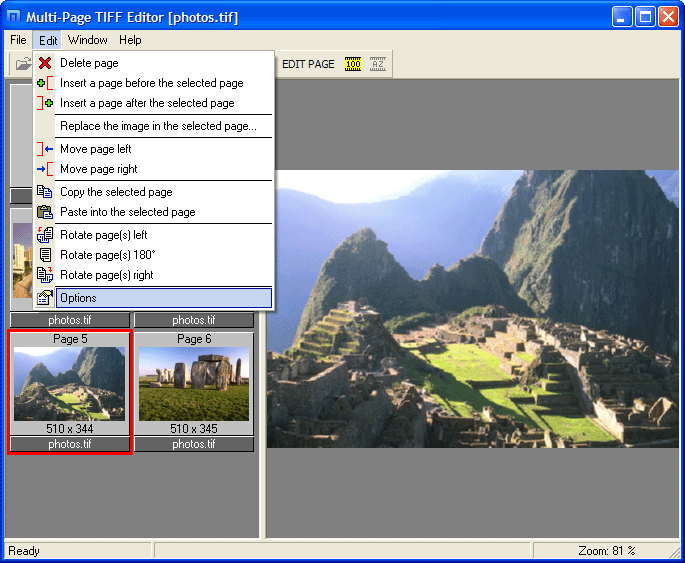
JPEG — это наиболее часто встречающийся формат изображений или людей, которые нужно видеть, в то время как TIFF кажется менее популярным по сравнению с JPEG. На самом деле, альтернатива TIFF и JPEG имеет много различий. Очевидно, что файлы TIFF занимают больше памяти, чем файлы JPEG. Так же, как упоминается в предыдущих абзацах, TIFF VS JPEG для фотографий не может отличить, какой из них лучше в общей степени. И TIFF, и JPEG часто выбираются в разных случаях. Таким образом, вы можете получить различные аспекты для сравнения TIFF и JPEG, после чего вы можете решить, как использовать альтернативу TIFF VS JPEG для редактирования изображений.
1. Практически все цифровые фотоаппараты могут сохранять снимки в формате JPEG. Однако форматы изображений TIFF не так популярны, как JPEG, из-за того, что их поддерживает такое большое количество оборудования для цифровой съемки.
2. TIFF может сохранять данные изображения со сжатием без потерь, в то время как алгоритм сжатия JPEG ухудшает качество изображения. Следовательно, можно определить лучшее качество TIFF или JPEG.
Следовательно, можно определить лучшее качество TIFF или JPEG.
3. Файлы JPEG не позволяют открывать и сохранять одни и те же изображения JPEG несколько раз. Из-за сжатия с потерями каждое редактирование снижает качество изображения. Как следствие, TIFF больше подходит для редактирования изображений, чем TIFF и JPEG.
Фактически, чем больше вы сжимаете изображения JPEG, тем более размытым будет ваш файл JPEG. Что касается документов TIFF, ничего не изменится, независимо от того, сжимаете ли вы фотографии TIFF или нет, данные вашего изображения всегда будут там. Таким образом, основное отличие TIFF VS JPEG — это разрешение изображения и размер файла. В большинстве случаев, если вы не слишком сильно открываете файлы JPEG, различия между JPEG и TIFF не будут слишком очевидными.
TIFF VS PNGPNG (переносимая сетевая графика) может совместно использоваться в Интернете, что является недостатком TIFF. PNG является еще одним форматом изображений без потерь и является улучшенной заменой GIF.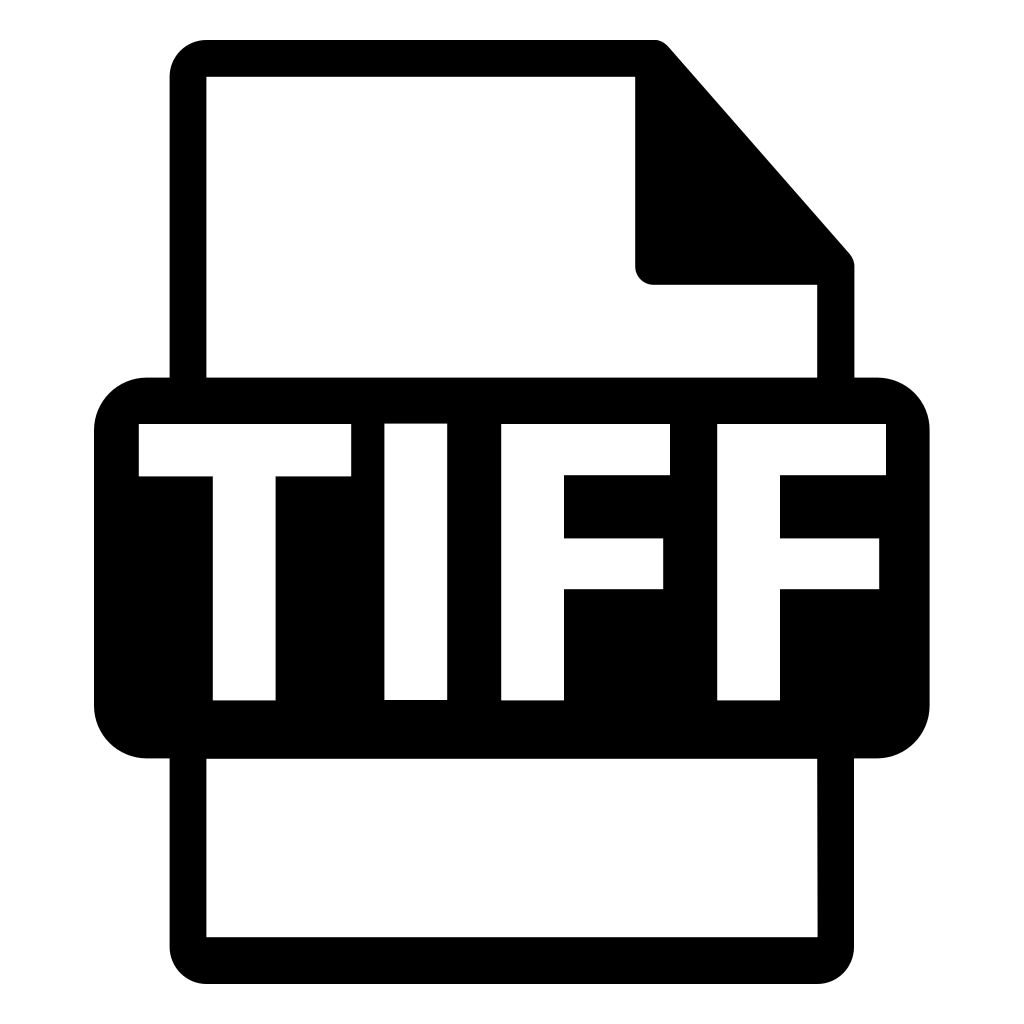 Многие фотографы и любители графики выбирают PNG, чтобы получить параметры прозрачности. Вы можете наложить PNG на фон, чтобы получить общее изображение с качеством 3D. Тем не менее, размер файла среди TIFF, JPEG и PNG, JPEG по-прежнему является наименьшим форматом для сохранения. Таким образом, самое высокое качество изображения среди форматов TIFF и JPEG, RAW и PNG — это RAW. А наиболее экономичным форматом на диске является JPEG.
Многие фотографы и любители графики выбирают PNG, чтобы получить параметры прозрачности. Вы можете наложить PNG на фон, чтобы получить общее изображение с качеством 3D. Тем не менее, размер файла среди TIFF, JPEG и PNG, JPEG по-прежнему является наименьшим форматом для сохранения. Таким образом, самое высокое качество изображения среди форматов TIFF и JPEG, RAW и PNG — это RAW. А наиболее экономичным форматом на диске является JPEG.
RAW файлы имеют более высокое качество изображения, чем изображения TIFF, не говоря уже о JPEG. Вы можете получить больше оттенков цветов и лучшее представление функций изображения, таких как Баланс белого, выдержка и так далее. Вы не можете сжимать файлы RAW, RAW без потерь, как и TIFF, поэтому файлы RAW имеют самые большие размеры изображения среди TIFF VS JPEG VS RAW. Некоторые фотографы также выбирают изображения RAW в качестве цифрового негатива для хранения исходных изображений. Один из недостатков RAW аналогичен файлам TIFF.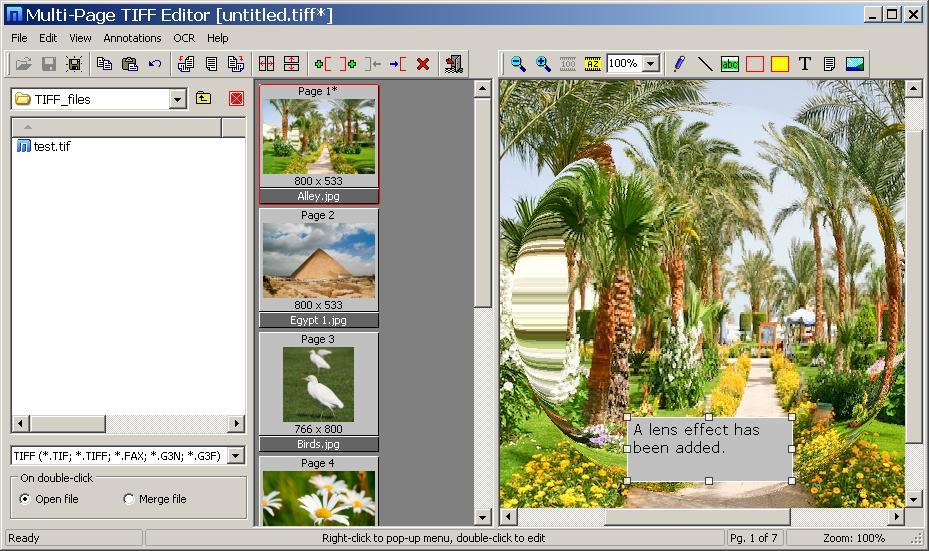 RAW и TIFF недостаточно распространены, поэтому не все редакторы изображений могут открывать RAW напрямую. Кроме того, благодаря фантастическому качеству пленки формата RAW, RAW быстро заполнит карту памяти цифровой камеры.
RAW и TIFF недостаточно распространены, поэтому не все редакторы изображений могут открывать RAW напрямую. Кроме того, благодаря фантастическому качеству пленки формата RAW, RAW быстро заполнит карту памяти цифровой камеры.
В результате вы не можете применять изображения GIF к тонким цветам, как значки и кнопки. PNG-фотографии подходят для небольших файлов с оригинальным качеством, таких как логотипы. JPEG — наиболее поддерживаемый формат изображения среди этих четырех форматов изображений. Хотя после редактирования качество изображения также снизится. Так что, если вы не возражаете против размера изображения, вы можете выбрать файлы изображений в формате файлов изображений тегов, чтобы выразить красочное впечатление с высоким качеством изображения.
Как конвертировать TIFF формат | Фотоконвертер
Все, кто когда-либо работал с tiff форматом, знает его основные проблемы.
TIFF – формат хранения растровых графических изображений. Он используется при сканировании, отправке факсов, распознавании текста, в полиграфии, широко поддерживается графическими приложениями. Такой формат больше подходит профессиональным фотографам, тем кто действительно ценит высокое качество своих изображений. К тому же tiff является громоздким и не удобным форматом для последующей обработки. Его сложно передавать по электронной почте и держать на цифровых носителях. Часто пользователи задаются вопросом, чем открыть tiff файл?
Такой формат больше подходит профессиональным фотографам, тем кто действительно ценит высокое качество своих изображений. К тому же tiff является громоздким и не удобным форматом для последующей обработки. Его сложно передавать по электронной почте и держать на цифровых носителях. Часто пользователи задаются вопросом, чем открыть tiff файл?
С помощью Фотоконвертера вы легко можете конвертировать tif в jpg или другие форматы, совершенно бесплатно. Это позволит без проблем просматривать и обрабатывать ваши файлы в любых графических программах.
Вот несколько этапов конвертации tiff формата.
Выберите файлы которые нужно преобразовать. Конвертируйте сразу несколько изображений в пакетном режиме. Это позволит изменить формат и отредактировать огромное количество фотографий за раз.
Выберете инструменты для редактирования. Здесь вы можете изменить размер, добавить границы и тени, корректировать цвета и даже устранить эффект красных глаз. Вы также можете включить функцию “просмотр” и результаты ваших изменений будут отображаться на картинке справа.
Выберите формат для конвертации, например jpeg. Этот формат является самым популярным среди графических форматов. Такой формат занимает мало места на вашем компьютере и без проблем откроется в любых программах для просмотра изображений.
Нажимите кнопку Старт и всего за несколько секунд формат tiff быстро преобразуется в выбранный вами формат.
Установить Фотоконвертер
Онлайн конвертация
Некоторые возможности Фотоконвертера можно попробовать онлайн. Выберите файлы или ZIP архивы для конвертации:
Интерфейс командной строки
Профессиональные пользователи могут использовать командную строку для конвертации и редактирования в ручном или автоматическом режиме. За дополнительными консультациями по использованию cmd интерфейса обращайтесь в службу поддержки пользователей.
Рассказать друзьям
Как конвертировать изображения JPEG в формат TIFF
Некоторые приложения, такие, как виртуальные факсы, требуют конвертации изображений JPEG в формат TIFF. В ходе процесса конвертации следует учитывать ряд факторов, такие, как алгоритм сжатия и перевод изображения в черно-белое.
В ходе процесса конвертации следует учитывать ряд факторов, такие, как алгоритм сжатия и перевод изображения в черно-белое.
Чтобы процесс конвертации из JPEG в TIFF прошел успешно, мы рекомендуем вам использовать специализированное ПО, такое, как Универсальный Конвертер Документов.
Следуйте данной инструкции, чтобы конвертировать файлы JPEG в формат TIFF.
- Скачайте и установите Универсальный Конвертер Документов на ваш компьютер.
Откройте изображение JPEG программами Windows Picture и Fax Viewer и нажмите на панели инструментов программы кнопку Print (Печать).
В окне Photo Printing Wizard (Помощник печати фото) нажмите кнопку Next (Далее) . Помощник отобразит список изображений в папке, где находится изображение JPEG, которое вы планируете конвертировать. Здесь вы также можете выбрать дополнительные файлы изображений для конвертации. После этого нажмите кнопку Next (Далее), выберите из списка принтеров Универсальный Конвертер Документов и нажмите кнопку Printing Preferences (Параметры печати).

На панели настроек нажмите Load Properties (Загрузить настройки).
Используя диалоговое окно Open (Открыть), выберите “Text document to PDF.xml” (Текстовый документ в PDF.xml) и нажмите Open (Открыть).
Выберите вариант TIFF image (Изображение TIFF) во вкладке File Format (Формат файла) . Затем нажмите OK, чтобы закрыть окно Universal Document Converter Properties (Свойства программы Универсальный Конвертер Документов).
Нажмите Next (Далее) в окне Photo Printing Wizard (Помощник печати фото), выберите макет страницы из списка и нажмите Next (Далее) для начала конвертации. По окончании конвертации файла в формат TIFF, он будет по умолчанию сохранен в папке My Documents\UDC Output Files.
Конвертированный документ можно будет открыть программами Windows Picture и Fax Viewer, либо другой программой просмотра изображений, ассоциированной с файлами TIFF в вашей системе.

Hartmut Trepte
Siemens AG
«В нашем отделе мы используем Microsoft Access и Microsoft Visio. Раньше для подготовки документов к сдаче в архив нам приходилось сначала печатать их на принтере, а затем использовать сканер для получения файлов TIFF. В настоящее время мы используем Универсальный конвертер документов, который экономит наше время и деньги. Для нас очень важно, что Универсальный конвертер документов позволяет экспортировать документы из разных приложений в один многостраничный TIFF.»
Популярные решения
TIFF или JPEG? | Творческая лаборатория «СРЕДА»
Сегодня мы попробуем ответить на казалось бы простейший вопрос — какой формат выбрать для сканирования: TIFF или JPEG? На эту тему написано множество статей, но даже весьма опытные фотографы не сразу приходят к оптимальному решению. В чем же подвох? Почему напрашивающийся ответ «конечно, TIFF» на самом деле не столь однозначен, как это кажется на первый взгляд? Все просто — любые теоретические соображения необходимо проверять практикой.![]() И вот что мы увидим, если сделаем это.
И вот что мы увидим, если сделаем это.
Для примера возьмем кадр со среднеформатной камеры Hasselblad 503cw, сделанный на пленку Kodak Portra 400. Отсканируем его на Nikon Coolscan 9000 с максимальным разрешением 4000 dpi (~ 8800 x 8800 px) и сохраним в двух форматах — TIFF и JPEG с качеством 100%. Прежде всего сравним размеры этих файлов:
TIFF — 465 Mb
JPEG — 90 Mb
Разница, согласитель, приличная, в 5 раз. Для одной 12-кадровой пленки разница в требуемом объеме дискового пространства составит [(12 х 0,465) = 5,58 Gb] — [(12 х 0,09) = 1,08 Gb] = 4,5 Gb. То есть в одном случае сканы пленки займут 5,58 Gb, а в другом 1,08 Gb. Что мы получаем за эту разницу?
Прежде, чем ответить на этот вопрос, обратим внимание на то, что кроме большого объема файлов, формат TIFF намного дольше переписывается по локальной сети и открывается в Фотошопе. То есть если, например, вы храните файлы в домашнем сетевом хранилище (крайне распространённая схема в наше время), то просто так «налету» обратиться к архиву вы уже не сможете — прежде чем его посмотреть, файлы нужно будет перекачать на локальный компьютер. Давайте посмотрим, получаем ли что-то взамен этого неудобства.
Давайте посмотрим, получаем ли что-то взамен этого неудобства.
Итак, в одном углу ринга TIFF весом 465 Mb, в другом JPEG 90 Мб. Кто победит? Что дает нам 5-кратный прирост веса с точки зрения качества картинки? Проведем наглядный эксперимент. Возьмем изначально сканированный TIFF, сохраним его JPEG-версию с качеством 100% (именно так делает софт всех сканеров) и сравним. Важно — при сравнении вся работа ведется в 16-битном растровом файле TIFF, нижеприведенные скриншоты сделаны соответствующим образом. То есть сравнение абсолютно корректно, т.к. ни в коей мере не является сравнением двух jpeg’ов.
Итак, посмотрите на заглавную картинку в этой статье. Слева TIFF, справа JPEG. Видите разницу? Вряд ли, потому что оба файла при публикации в интернете — уже джипеги, к тому же маленького размера. Поэтому теперь посмотрим на сильно увеличенный (до 500%) фрагмент кадра:
Видите ли вы разницу теперь? Очень сомнительно, хотя, конечно, не исключено. И ведь это при 500%-ом увеличении! При таком, при котором никто никогда, включая вас самих, эти файлы смотреть не будет.
И всё же — попробуем найти разницу, пусть глазами ее и не видно. Для этого наложим JPEG на TIFF в Adobe Photoshop двумя слоями в режиме Difference:
Там, где разницы нет, цвет будет черным. Там, где она есть, каким-то, отличным от черного.
Под каким бы углом вы не пытались смотреть на этот «квадрат Малевича», вряд ли вы увидите здесь какие-либо другие цвета, кроме черного. Это означает, что даже на техническом уровне наблюдаемой разницы между форматами TIFF и JPEG не существует.
Но все-таки. Должна же быть хоть какая-то визуальная разница между TIFF и JPEG, спросите вы? Иначе какой вообще смысл в формате TIFF? Да, разница действительно есть. Но она сугубо техническая, настолько несущественная, что в реальных условиях вы с ней никогда не столкнетесь. Чтобы ее увидеть, нужно очень сильно повысить контраст у нашей разницы Difference. Очень сильно — это значит настолько сильно, насколько в реальной практике мы никогда задирать не будем. Но даже при таком невероятно мощном контрасте цвет разницы будет оставаться черным. То есть разница снова не наблюдается:
То есть разница снова не наблюдается:
И только если задрать контраст до такого предела, когда белая и черная точки на инструменте Levels схлопнутся в одну (что абсолютно никогда невозможно в реальной обработке фотографий), только тогда можно увидеть некоторую несущественную разницу, проявляющуюся на уровне естественного шума самого цифрового формата и матрицы сканера.
Ключевой аргумент приверженцев формата TIFF — это мифическая постеризация (эффект «небо ступеньками»), которая якобы может вылезти при обработке 8-битного JPEG файла. В теории это действительно так. Но в реальной практике при грамотном сканировании и сохранении файлов это не подтверждается.
Продемонстрируем гротескный (то есть нарочито усиленный) пример — возьмем два наших файла и применим к ним очень сильную контрастную кривую. Настолько сильную, какую в реальной жизни применять мы вряд ли будем.
Именно после значительного повышения контраста на плавных градиентах (обычно в небе) чаще всего проявляется постеризация, однако в нашем случае этого не произошло. Для уверенности сохраним результат сравнения в виде PNG файла, чтобы исключить вмешательство JPEG при просмотре.
Для уверенности сохраним результат сравнения в виде PNG файла, чтобы исключить вмешательство JPEG при просмотре.
На всякий случай посмотрим на фрагмент скана при 100% увеличении, и снова никакой постеризации.
При работе с цифровыми файлами появление постеризации более вероятно, однако в случае пленки 8-битность сканов (именно сканов) не является проблемой, в частности и потому, что пленочное зерно работает как естественный дитеринг, т.е. сглаживает градации и не дает появиться постеризации. Для цифровых файлов разница между 8 и 16 битами более существенна.
Получается, что формат TIFF довольно бессмысленен для сканирования и хранения сканов. Намного разумнее делать это в JPEG — работать с такими файлами намного быстрее, занимают они на порядок меньше места, а визуальное качество картинки в них не отличается. Однако, тут есть несколько важных нюансов:
1) Качество сохранения такого JPEG файла должно быть 100%. Если же, например, вы сохраните JPEG c качеством даже 95%, то наблюдаемая разница в приведенном примере начнет наблюдаться гораздо быстрее, и такой файл уже будет действительно проигрывать формату TIFF. Поэтому обязательно проверьте в настройках вашей программы сканирования качество JPEG файла. Если же вы сканируете в фотолаборатории, выясните, какое качество JPEG файла они используют. Например, в лаборатории SREDA Film Lab всегда используется только 100% качество JPEG-файлов, на всех сканерах.
Поэтому обязательно проверьте в настройках вашей программы сканирования качество JPEG файла. Если же вы сканируете в фотолаборатории, выясните, какое качество JPEG файла они используют. Например, в лаборатории SREDA Film Lab всегда используется только 100% качество JPEG-файлов, на всех сканерах.
2) Файл JPEG подходит только для хранения исходной информации, так называемого «сырого скана». Если вы в дальнейшем планируете обрабатывать снимок, рекомендуется перевести файл в формат TIFF (или PSD) 16 bit и далее работать с ним. Каждое повторное сохранение JPEG файла неизбежно приводит к его деградации и рано или поздно разница становится визуально заметной. Поэтому любое повторное сохранение лучше делать уже в формат TIFF, а вот готовый результат можно снова сохранить в JPEG (и отправить на печать или опубликовать в интернете) — это будет первое пересохранение JPEG’а, деградацию которого глазом увидеть практически невозможно. В принципе разницу вы вряд ли увидите даже при 5-7 кратном пересохранении JPEG’а, но этого, конечно, лучше не делать.
Не забудьте подписаться на аккаунты Творческой лаборатории «СРЕДА» в соцсетях!
WordPress | ЖЖ | Instagram | Facebook | Вконтакте | Youtube | Telegram
Поделиться ссылкой:
Понравилось это:
Нравится Загрузка…
Форматы файлов в Adobe Photoshop
Формат Photoshop Raw является гибким форматом файла, предназначенным для передачи изображений между приложениями и компьютерными платформами. Этот формат поддерживает изображения CMYK, RGB и в градациях серого с альфа-каналами, а также многоканальные изображения и изображения Lab без альфа-каналов. Документы, сохраненные в формате Photoshop Raw, могут быть любого размера в пикселах и иметь любой размер файла, однако не могут содержать слои.
Формат Photoshop Raw состоит из потока байтов, описывающего данные о цвете в изображении. Каждый пиксель описывается в двоичном формате, где 0 представляет черный цвет, а 255 — белый цвет (для изображений с 16-битными каналами белый описывается значением 65535). Photoshop определяет число каналов, необходимых для описания изображения, а также любые дополнительные каналы изображения. Можно задать расширение файла (Windows), тип файла (Mac OS), указать создателя файла (Mac OS) и данные заголовка.
Photoshop определяет число каналов, необходимых для описания изображения, а также любые дополнительные каналы изображения. Можно задать расширение файла (Windows), тип файла (Mac OS), указать создателя файла (Mac OS) и данные заголовка.
В Mac OS тип файла, как правило, представляет собой четырехзначный идентификатор, определяющий файл, например идентификатор TEXT определяет файл как текстовый файл ASCII. Создатель файла обычно также обозначается четырехзначным идентификатором. Большинство приложений Mac OS имеют уникальный идентификатор создателя файла, зарегистрированный в группе Apple Computer Developer Services.
Параметр «Заголовок» определяет количество байтов данных в файле, предшествующих собственно данным изображения. Этим значением определяется число нулей, вставляемых в начале файла в качестве местозаполнителей. По умолчанию заголовок не используется (размер заголовка = 0). При открытии файла можно ввести заголовок в формате Raw. Можно также сохранить файл без заголовка, а затем использовать специальную программу для редактирования файлов, например HEdit (в Windows) или Norton Utilities (в Mac OS), чтобы заменить нули данными заголовка.![]()
Можно сохранить изображение в формате с чередованием или без. Если выбран режим с чередованием, значения цветов (например, красного, зеленого и синего) хранятся в определенной последовательности. Выбор зависит от требований приложения, которым предполагается открывать файл.
Что такое файл TIF или TIFF и как его открыть? (Готов)
Файлы изображений имеют много разных форматов. Каждый формат работает по-своему, и для его открытия требуется программа. TIF или TIFF – это один из форматов изображений, который немного отличается от других форматов. Некоторые пользователи, которые впервые находят этот формат, задаются вопросом, что это за файл и как его открыть.
Что такое файл TIFЧто такое файл TIF или TIFF?
Файл TIF (или TIFF) – это формат изображения, содержащий высококачественную графику. Это расшифровывается как Tagged Image Format (TIF) или Tagged Image File Format (TIFF). Этот формат часто используется для хранения изображений с множеством цветов, цифровых фотографий и включает поддержку слоев и нескольких страниц.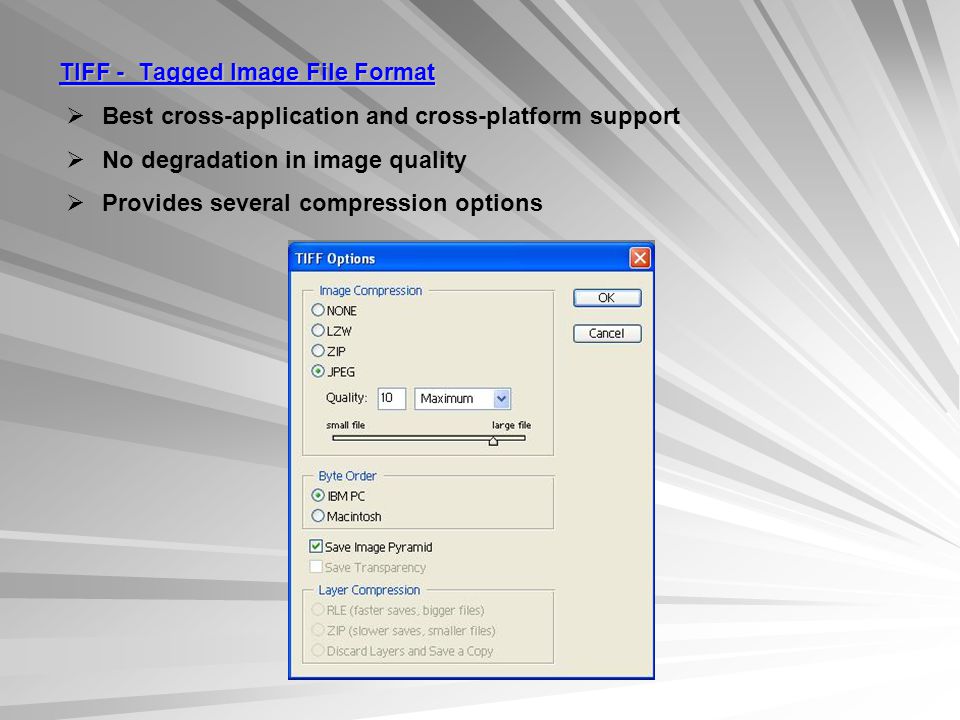 В то время как другие форматы файлов предназначены для хранения одного изображения, формат TIF используется в основном для хранения нескольких изображений в одном файле. Этот формат поддерживает 8 и 16 бит на канал (BPC). Это также полезно для транспортировки нескольких изображений в этом формате. Это позволяет пользователям хранить несколько изображений в одном файле, а затем редактировать эти изображения при необходимости. По этой причине файлы TIF обычно остаются несжатыми, чтобы сохранить качество изображений. Он также предоставляет два варианта сжатия без потерь для дальнейшего расширения функциональности.
В то время как другие форматы файлов предназначены для хранения одного изображения, формат TIF используется в основном для хранения нескольких изображений в одном файле. Этот формат поддерживает 8 и 16 бит на канал (BPC). Это также полезно для транспортировки нескольких изображений в этом формате. Это позволяет пользователям хранить несколько изображений в одном файле, а затем редактировать эти изображения при необходимости. По этой причине файлы TIF обычно остаются несжатыми, чтобы сохранить качество изображений. Он также предоставляет два варианта сжатия без потерь для дальнейшего расширения функциональности.
Однако размер этого формата будет очень большим, и это будет недостатком для пользователя. Размер файла по-прежнему будет большим, даже если он сжат.
Как открыть файл TIF
Этот формат почти такой же, как и другие форматы изображений при открытии. Для открытия этого файла потребуется редактор изображений или программа просмотра. Это также зависит от требований пользователя к открытию этого конкретного формата.![]() Есть несколько ситуаций, когда программа или веб-сайт не могут открыть файл TIF, и пользователю необходимо преобразовать файл TIF в другой формат. Большинство пользователей уже знакомы с этим методом, но не уверены в этом.
Есть несколько ситуаций, когда программа или веб-сайт не могут открыть файл TIF, и пользователю необходимо преобразовать файл TIF в другой формат. Большинство пользователей уже знакомы с этим методом, но не уверены в этом.
Открытие файла TIF в Windows
Если ваш файл TIF представляет собой простое изображение, вы можете открыть его в большинстве приложений. В Windows этот формат можно открыть в программах просмотра фотографий Windows, Фото и Paint. Однако вы также можете открывать в сторонних приложениях, таких как Photoshop, Illustrator, CorelDraw и т. Д.
Чтобы открыть файл TIF, пользователю необходимо щелкнуть файл TIF правой кнопкой мыши и выбрать функцию «Открыть с помощью». Вы сможете найти все программы в списке, которые могут открыть ваш файл TIF. Вы также можете выбрать любую другую программу, нажав «Выбрать другое приложение».
Открытие файла TIF в WindowsОднако, если ваш файл TIF является геопространственным изображением, содержащим географические или картографические данные. Затем вам нужно использовать приложения, которые могут помочь вам в редактировании файла. Некоторые из приложений, такие как Geosoft Oasis Montaj, MATLAB, GDAL и так далее. Обязательно проверьте, какой у вас файл TIF, прежде чем пытаться его открыть.
Затем вам нужно использовать приложения, которые могут помочь вам в редактировании файла. Некоторые из приложений, такие как Geosoft Oasis Montaj, MATLAB, GDAL и так далее. Обязательно проверьте, какой у вас файл TIF, прежде чем пытаться его открыть.
Открытие файла TIF в Android
В Android не будет приложения по умолчанию для открытия файла TIF. Однако вы можете легко загрузить приложение из Google Play Store, которое может открывать файлы TIF. В этом методе мы покажем вам шаги для открытия файла TIF в Android. Мы будем использовать приложение просмотра только для просмотра изображения. Вы также можете найти приложение для редактирования изображения. Выполните следующие шаги:
- Нажмите на значок Google Play Store на своем телефоне и найдите приложение Multi-TIFF Viewer Free. Установите его на свой телефон и откройте.Установка приложения
- Примите соглашения о приложении и разрешите ему доступ к вашим файлам на телефоне. Теперь нажмите кнопку «Открыть файл» на экране.
 Выберите свое хранилище и перейдите к расположению файла TIF. Нажмите на файл TIF, чтобы открыть его.Открытие файла TIF
Выберите свое хранилище и перейдите к расположению файла TIF. Нажмите на файл TIF, чтобы открыть его.Открытие файла TIF - Наконец, он откроет для вас файл TIF на вашем телефоне Android.Просмотр файла TIF
В чем разница между PNG, JPEG, GIF и TIFF?
| Сравнение типов файлов PNG, JPEG, GIF и TIFF | |||
| Используйте | Пример использования | Не используйте | |
| PNG | Графика, небольшие изображения с сохранением исходного качества, прозрачность | Графики, схемы, логотипы, фото | Обмен фотографиями с высоким разрешением в Интернете |
| JPEG | Фото в сети | Фотографии в слайд-деке, блоге или социальных сетях | Редактирование изображений, линейной графики или печати |
| GIF | Маленькая, простая графика с ограниченным цветом | Рекламные баннеры, простые диаграммы, кнопки, анимация | Фотографии, детальные изображения |
| TIFF | Редактирование и хранение | Сохранение фотографий, которые будут редактироваться, распечатать | Изображений в Интернете |
Качество ваших изображений в социальных сетях, на веб-сайтах, блогах и презентациях влияет на восприятие вашего личного и корпоративного бренда. Не все форматы изображений одинаковы. Одни предназначены для диаграмм и диаграмм, другие — для ярких фотографий. Знание того, какой формат файла использовать, когда и когда ваши изображения будут выглядеть наилучшим образом.
Не все форматы изображений одинаковы. Одни предназначены для диаграмм и диаграмм, другие — для ярких фотографий. Знание того, какой формат файла использовать, когда и когда ваши изображения будут выглядеть наилучшим образом.
Файлы PNG
Выберите PNG, если вам нужен небольшой файл с сохранением исходного качества. Файлы PNG поддерживают миллионы цветов и разную степень прозрачности, поэтому они идеально подходят для файлов графических изображений, таких как логотипы, диаграммы и инфографика.
PNG сохраняют исходное качество при сжатии.Когда вам нужно уменьшить размер PNG, он будет выглядеть так же четко, как и исходный файл. Обратите внимание, что файлы PNG обычно больше, чем файлы JPEG и GIF, и чем больше размер файла, тем больше времени требуется для загрузки в Интернете.
Файлы JPEG
JPEG — это наиболее популярный формат для онлайн-фотографий. Он поддерживает полный спектр цветов, и почти все устройства и программы могут открываться и сохранять в формате JPEG, что делает его наиболее универсальным из четырех.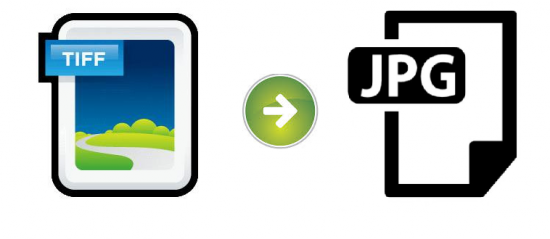 Файлы JPEG идеально подходят, если вы хотите уменьшить размер файла и не возражаете отказаться от небольшого качества, чтобы создать файл очень маленького размера.Тем не менее, качество JPEG падает при редактировании и сохранении изображений. Если вы планируете постоянно редактировать файлы, JPEG не подходит для работы. Но если вам нужно отображать фотографии в Интернете, JPEG — это то, что вам нужно.
Файлы JPEG идеально подходят, если вы хотите уменьшить размер файла и не возражаете отказаться от небольшого качества, чтобы создать файл очень маленького размера.Тем не менее, качество JPEG падает при редактировании и сохранении изображений. Если вы планируете постоянно редактировать файлы, JPEG не подходит для работы. Но если вам нужно отображать фотографии в Интернете, JPEG — это то, что вам нужно.
Помимо потери качества при сжатии, файлы JPEG не поддерживают прозрачность. Поэтому не используйте JPEG для линейной графики, особенно поверх другого изображения или цвета фона.
Файлы GIF
Используйте GIF для простой веб-графики с ограниченным количеством цветов. Файлы GIF — самые маленькие из четырех, потому что они всегда уменьшаются до 256 цветов, что обеспечивает быструю загрузку визуальных элементов.При этом файлы GIF не рекомендуется использовать для файлов с большим диапазоном цветов, например фотографий или других подробных изображений. Но если вы работаете с небольшой графикой, такой как баннеры, диаграммы и кнопки, GIF — лучший формат для работы.
Файлы TIFF
TIFF лучше всего подходит для любых растровых изображений, которые вы собираетесь редактировать. Файлы TIFF не сжимаются для уменьшения размера файлов, поскольку они предназначены для сохранения качества. Они предлагают варианты использования тегов, слоев и прозрачности и совместимы с программами обработки фотографий, такими как Photoshop.Не рекомендуется использовать TIFF, если вам нужен небольшой файл или формат для веб-сайтов. Но если вы планируете редактировать цифровые изображения в рабочем формате хранения, считайте, что TIFF — ваш лучший выбор.
файлов PNG, JPEG, GIF и TIFF предназначены для различных графических нужд. Скорее всего, вы не остановитесь только на одном, а будете использовать комбинацию всех этих форматов, в зависимости от поставленной задачи.
Если вы используете систему управления цифровыми активами (DAM), сохраните исходный файл. Позвольте системе DAM преобразовать файл в соответствующий формат.
Формат файла изображения TIFF
TIFF или формат файла изображения с тегами — это формат файла, который строго используется для растровых данных. Файлы TIFF не содержат текстовых или векторных данных, хотя формат файла теоретически допускает использование дополнительных тегов для обработки таких данных. Несмотря на то, что это один из самых ранних форматов файлов для изображений, он по-прежнему очень популярен сегодня. Это очень гибкий и независимый от платформы формат, который поддерживается многочисленными приложениями для обработки изображений и практически всем программным обеспечением допечатной подготовки, имеющимся на рынке.
Файлы TIFF не содержат текстовых или векторных данных, хотя формат файла теоретически допускает использование дополнительных тегов для обработки таких данных. Несмотря на то, что это один из самых ранних форматов файлов для изображений, он по-прежнему очень популярен сегодня. Это очень гибкий и независимый от платформы формат, который поддерживается многочисленными приложениями для обработки изображений и практически всем программным обеспечением допечатной подготовки, имеющимся на рынке.
Расширение файлов TIFF — .tif , хотя иногда также используется .tiff .
Спецификации формата файла
Как следует из названия, изображения TIFF используют теги, ключевые слова, определяющие характеристики изображения, включенного в файл. Например, изображение размером 320 на 240 пикселей будет включать тег «ширина», за которым следует число «320», и тег «глубина», за которым следует число «240».
Гибкость TIFF позволяет очень легко написать устройство записи TIFF, но очень сложно создать полностью совместимый с TIFF считыватель. Потребность в четко определенных правилах привела к появлению нескольких стандартов TIFF-sub. Для допечатной подготовки ярким примером является TIFF / IT , но этот формат файла больше не используется активно. Другой нестандартный формат — TIFF / EP, версия TIFF, оптимизированная для цифровой фотографии.
Потребность в четко определенных правилах привела к появлению нескольких стандартов TIFF-sub. Для допечатной подготовки ярким примером является TIFF / IT , но этот формат файла больше не используется активно. Другой нестандартный формат — TIFF / EP, версия TIFF, оптимизированная для цифровой фотографии.
Цветовые пространства
изображений TIFF могут содержать что угодно:
- Line-art (чисто черно-белый)
- Grayscale
- Pseudocolor, от 1-bit до 8-bit (также называемый цветовой палитрой или индексированным цветом в Photoshop)
- RGB
- YCbCr
- CMYK
- CIELab
Для изображений в градациях серого, RGB и CMYK на канал используется 8 бит (256 уровней), но это не ограничение формата файла TIFF.В спецификациях файла также разрешены 16-битные каналы. Хотя эта функция также поддерживается последними версиями Photoshop, многие приложения и драйверы для создания макетов еще не могут поддерживать эти типы данных.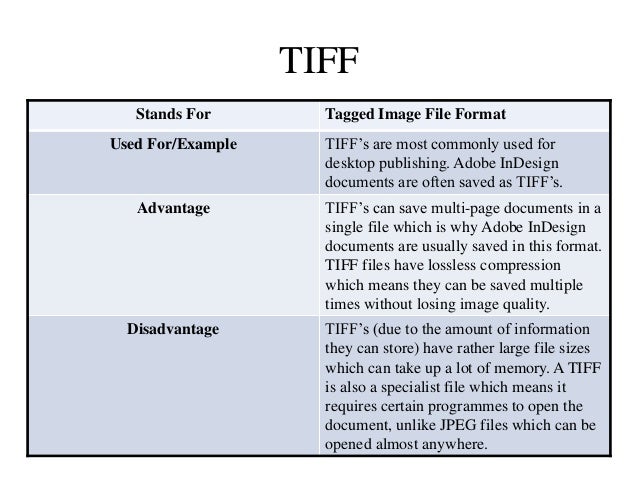
Сжатие
TIFF поддерживает большое количество алгоритмов сжатия. Можно использовать следующие алгоритмы без потерь:
- PackBits
- LZW (Lempel-Ziv-Welch), популярный для полутоновых или цветных изображений (хотя он не очень эффективен для изображений CMYK)
- CCITT Fax group 3 & 4, в основном используется для штриховых изображений (особенно экранированных) данные, поступающие из приложения RIP или copydot).
TIFF также поддерживает сжатие JPEG с потерями, которое, кажется, используется не так часто. Ниже приведены параметры, доступные для сохранения файлов TIFF в Adobe Photoshop CC. Доступные параметры зависят от типа изображения.
Сохранение TIFF в PhotoshopРазмер файла
Файлы TIFF не могут содержать более 4 гигабайт растровых данных. Однако это 4 ГБ сжатых данных, поэтому, если степень сжатия достаточно высока, теоретически изображение TIFF может быть намного больше (фактически, 2 ** 32–1 пикселей в квадрате).![]() Существует неофициальный вариант «BigTIFF», который поддерживает файлы большего размера, но его поддержка ограничена.
Существует неофициальный вариант «BigTIFF», который поддерживает файлы большего размера, но его поддержка ограничена.
Как редактировать файлы TIFF
Все имеющиеся на рынке профессиональные приложения для редактирования изображений могут открывать файлы TIFF. Мой любимый — Adobe Photoshop.
Как конвертировать файлы TIFF
Существует множество конвертеров, которые могут конвертировать файл TIFF в файлы JPEG, PNG, EPS, PDF или другие форматы. Google — ваш друг.
- В прошлом у меня был хороший опыт работы с GraphicConverter, условно-бесплатным инструментом для Macintosh, который может импортировать около 200 типов файлов и экспортировать 80.
- Для случайного преобразования файлов я использую Photoshop — нетрудно написать экшен, выполняющий пакетное преобразование серии файлов.
- Чтобы преобразовать серию файлов TIFF в PDF с помощью Adobe Acrobat Professional 9: выберите Файл> Объединить> Объединить файлы в один PDF .
 Появится диалоговое окно « Объединить файлы ». Если вы хотите сохранить исходное разрешение изображения, обязательно выберите самый большой значок страницы, который появляется в самом нижнем правом углу в списке рядом с «Размер файла:».
Появится диалоговое окно « Объединить файлы ». Если вы хотите сохранить исходное разрешение изображения, обязательно выберите самый большой значок страницы, который появляется в самом нижнем правом углу в списке рядом с «Размер файла:».
История TIFF
TIFF был разработан как универсальный формат файлов изображений компанией Aldus (создателем PageMaker) в 1987 году. Самые последние спецификации, TIFF 6, были выпущены в 1992 году. Бессмысленно изучать старые версии формата, поскольку все придерживаются TIFF 6. спецификации. С тех пор компания Adobe купила Aldus, и теперь авторские права принадлежат компании Adobe. Они не выпустили никаких новых версий TIFF, что не обязательно плохо, поскольку стандарты, которые существуют долго, хорошо поддерживаются и понимаются на рынке.
Другие источники информации
Niles Ritter поддерживает неофициальную домашнюю страницу TIFF. Он охватывает различные аспекты формата файла, а также указывает на довольно обширные спецификации TIFF 6, которые вы можете загрузить с веб-сайта Adobe.![]()
TIFF — руководство по уникальному типу файла
TIFF — один из самых уникальных файлов изображений с особыми функциями и интересными преимуществами безопасности. Чтобы максимально повысить его эффективность, узнайте больше о том, где файл изображения TIFF вписывается в семейство форматов файлов изображений.Вот руководство, которое поможет вам начать работу, особенно с основами.
Что такое файл изображения TIFF и как его открыть?
TIFF — это формат файла изображения с тегами. Это растровое изображение, в каждом файле которого хранятся обширные метаданные. TIFF — это безопасный вариант для пользователей с конфиденциальными изображениями, нуждающимися в хранении. В операционных системах Windows и Mac есть встроенные средства просмотра фотографий, способные открывать и просматривать изображения TIFF. Например, система Windows откроет любой файл TIFF, который вы дважды щелкнете, с помощью стандартной программы просмотра изображений для вашей системы. Вы также можете щелкнуть его правой кнопкой мыши и выбрать открытие с помощью любого приложения по вашему выбору, например Paint.
Вы также можете щелкнуть его правой кнопкой мыши и выбрать открытие с помощью любого приложения по вашему выбору, например Paint.
Насколько безопасны файлы TIFF?
TIFF — один из самых безопасных типов файлов изображений с исключительными исключительными функциями безопасности. Наиболее важным преимуществом безопасности является прозрачность данных каждого файла изображения TIFF. Это не только гарантирует, что пользователи могут оценить информацию о фотографии перед ее открытием, но и предотвращает вероятность того, что в файле скроется вирус. Кстати, это преимущество выходит за рамки безопасности.Прозрачность файла также экономит много времени.
TIFF предотвращает скрытие вирусов в своем образе. Тип изображения TIFF не позволяет пользователям размещать ссылки на изображениях, что отрицательно скажется на конфиденциальности файла. Например, когда пользователи нажимают ссылку на изображение, они иногда раскрывают такие вещи, как свое местоположение, через свой IP-адрес. Таким образом, TIFF на шаг впереди других файлов изображений, когда дело доходит до изоляции. Кроме того, TIFF очень сложно изменить, что делает их хорошим выбором для обработки конфиденциальных записей.
Таким образом, TIFF на шаг впереди других файлов изображений, когда дело доходит до изоляции. Кроме того, TIFF очень сложно изменить, что делает их хорошим выбором для обработки конфиденциальных записей.
В чем разница между TIFF и JPEG?
ФайлыTIFF намного больше, чем файл изображения JPEG, в результате их различных возможностей сжатия. Когда TIFF сжимается до меньшего размера, он сохраняет свои данные. С другой стороны, JPEG компрометирует некоторые данные, когда сжимается меньше. TIFF также намного сложнее редактировать и реже используется в качестве изображения. JPEG также немного более популярен, вероятно, из-за того, что они более доступны. Однако это не значит, что у TIFF нет огромных преимуществ.Давайте посмотрим на некоторые из них.
Преимущества использования TIFF
TIFF имеет несколько уникальных преимуществ по сравнению с другими типами изображений. Убедитесь, что вы твердо их понимаете. Вот некоторые из исключительных преимуществ:
Высокое разрешение, сжатие без потерь
Сжатие включает в себя фотографирование и уменьшение их размера, что обычно полезно для хранения и удобства. Однако в большинстве случаев сжатие приводит к потере качества или разрешения.К счастью, TIFF использует сжатие без потерь, сохраняя исходное качество при уменьшении размера.
Однако в большинстве случаев сжатие приводит к потере качества или разрешения.К счастью, TIFF использует сжатие без потерь, сохраняя исходное качество при уменьшении размера.
Компактный размер
TIFF может значительно уменьшить размер изображения. Это жизненно важное качество из-за типичного размера изображений, в которых используется формат TIFF. Поскольку обычное хранилище продолжает тяготеть к облаку, ценность TIFF растет в геометрической прогрессии, особенно когда выбранная облачная система имеет ограничения по хранению.
Расширенное хранилище метаданных (GeoTIFF)
Это особенно важно для пользователей, которые ищут лучшие способы хранения информации с географической привязкой в своих файлах изображений.GeoTiff хранит метаданные внутри файла изображения TIFF, предоставляя пользователю ценную информацию о местоположении и координатах GPS изображения.
TIFF хранит ценные метаданные для географических изображений.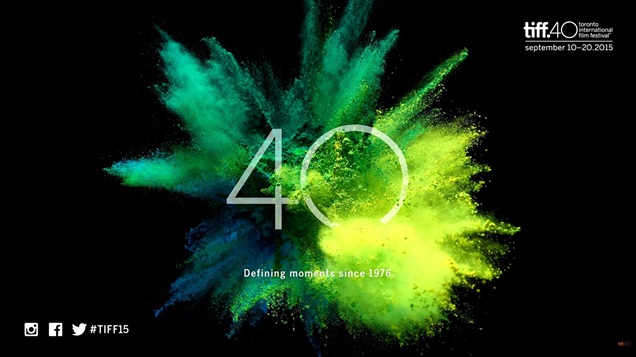
Недостатки использования TIFF
Уникальные аспекты TIFF похожи на палку о двух концах — иногда из-за того, что файл является редким типом файла, возникают проблемы. Вот пара вещей, которые затрудняют работу с TIFF:
Проблемы совместимости веб-сайтов
Маловероятно, что кто-то решит отображать изображения TIFF на веб-сайте, если только его сайт не демонстрирует изображения с высоким разрешением специально.Создавать сайт с использованием TIFF вместо JPEG или PNG просто излишне. Это связано с огромным размером изображений.
Трудно открыть, редактировать
Большинство файлов изображений можно открыть разными способами. К сожалению для TIFF, вам придется чаще искать стороннее программное обеспечение, чтобы открывать их. Кроме того, с TIFF редактировать намного сложнее. К сожалению, наиболее распространенный метод редактирования TIFF — сначала преобразовать его в файл изображения другого типа.По крайней мере, это позволяет пользователям редактировать файл, используя удобные инструменты.
В конечном счете, TIFF дает пользователям возможность поддерживать разрешение изображения, информацию о безопасности и метаданных. Чем больше вы узнаете о нем, тем лучше вы сможете приспособить его к конкретным потребностям. Убедитесь, что вы используете TIFF так, как он был задуман, чтобы добиться максимальной эффективности.
| История | Дизайн BigTIFF был впервые предложен в 2004 году Джорисом Ван Даммом из AWare Systems и доработан в списке рассылки AWare Systems.В дискуссии по проекту AWare Systems участвовали Линн Квэм, Фрэнк Вармердам, Крис Кокс, Роб Тиллаарт, Дэн Смит, Боб Фрейзенхан, Андрей Киселев, Филлип Крюс и Гербен Вос.
В 2007 году Aperio выпустила версию libtiff, которая поддерживала файлы BigTIFF. Усовершенствования BigTIFF в либтиффе Aperio были сделаны Оле Эйххорном, затем из Aperio Technologies (поглощенной Leica Biosystems в 2012 году) и (по словам веб-страницы bigtiff. Первый код для поддержки кода BigTIFF доступен на bigtiff.org (ранее www.aperio.com/bigtiff).Это был форк, основанный на более раннем коде libtiff (версия 3.8.2) с последней версией по состоянию на декабрь 2011 года. Первой официальной версией libtiff, поддерживающей BigTIFF, была 4.0.0. По состоянию на май 2020 года основной официальный источник библиотеки libtiff находится по адресу http://www. |
|---|
TIFF, аббревиатура от Tagged Image File Format, является одним из наиболее широко используемых форматов файлов для хранения изображений. Изображения TIFF могут использовать практически любое разрешение, и они могут быть черно-белыми, с оттенками серого или цветными. Формат также поддерживает множество различных методов сжатия. Обычно используются такие методы сжатия, как CCITT-G4, Deflate и LZW. TIFF был создан корпорациями Aldus и Microsoft, а спецификация принадлежала Aldus (приобретена корпорацией Adobe в 1994 г.).Сегодня почти все приложения, связанные с изображениями, поддерживают формат файла TIFF.
Огромный выбор сканеров, факсов и принтеров также поддерживает TIFF. Файлы в формате TIFF обычно имеют расширение .tif или .tiff. | | TI / A TI / A будет использовать подмножество TIFF, которое полностью совместимо со стандартом TIFF, но некоторые теги будут обязательными, некоторые — необязательными, а некоторые — запрещенными.
Это необходимо для гарантии правильного рендеринга в будущем. Вы можете узнать больше об инициативе на веб-сайте TI / A Standard Initiative. Инструмент с открытым исходным кодом, DPF Manager, разрабатывается для проверки соответствия TIFF и TI / A. | Инициатива TI / A Standard |
Формат файла TIFF | Shutha
Формат файла TIFF — это традиционный формат для архивирования готовых изображений и один из двух форматов, используемых для доставки изображений клиентам (второй — JPEG).Это считается очень безопасным форматом, поскольку любое серьезное программное обеспечение для редактирования изображений сможет открывать файлы, и формат может быть установлен таким образом, чтобы не повредить изображения (есть исключения из этих двух утверждений — см. Ниже).
Введение
Параметры сохранения
Параметры ‘TIFF’
Краткое описание
Введение
Рис. 1 Формат TIFF — один из основных форматов файлов, которые вы будете использовать
Файл TIFF также является основным форматом для работы с изображениями после их преобразования из файла Camera Raw.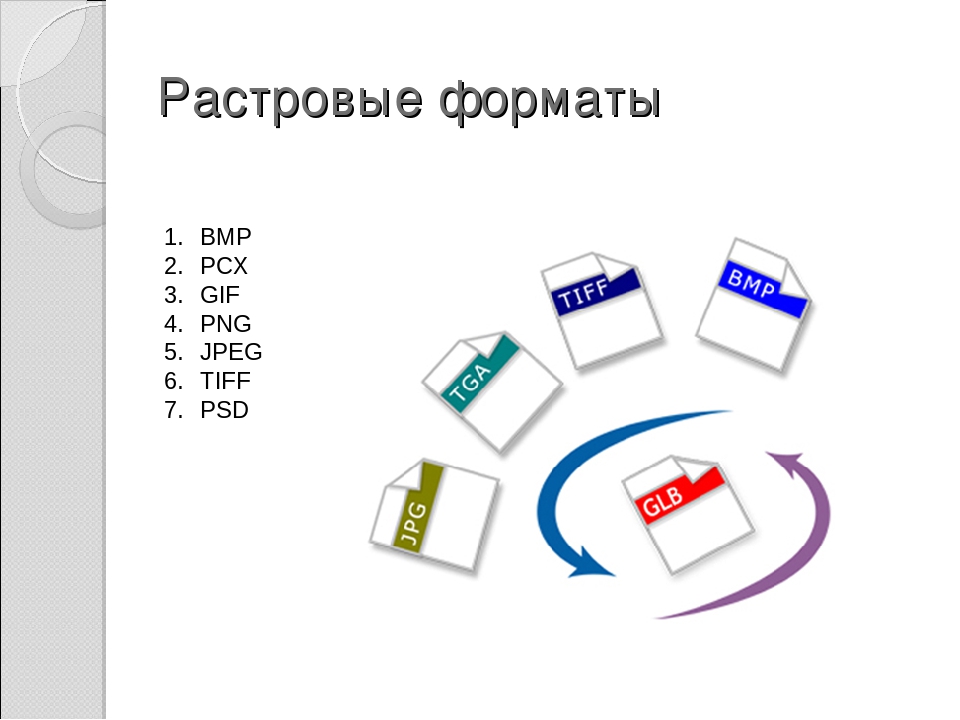 Он может содержать все дополнительные функции, которые вы можете использовать при коррекции изображения, такие как очень большой рабочий размер файла, 16-битная глубина, сверхширокое цветовое пространство, маскирующие каналы и корректирующие слои.
Он может содержать все дополнительные функции, которые вы можете использовать при коррекции изображения, такие как очень большой рабочий размер файла, 16-битная глубина, сверхширокое цветовое пространство, маскирующие каналы и корректирующие слои.
ПРИМЕЧАНИЕ: Эти дополнительные функции будут рассмотрены в расширенном разделе обучения цифровому изображению.
Параметры сохранения
Рисунок 2 Первый набор вариантов сохранения
При сохранении файла TIFF отображаются две панели.Первый запрашивает имя файла, место для сохранения файла, формат файла, а в нижней части панели находятся некоторые параметры (показанные выше). Если изображения предоставляются клиентам, большинство параметров «Сохранить» должны быть неактивны, поскольку клиентам не нужны дополнительные функции, такие как слои. Однако важная часть здесь находится в разделе «Цвет». Параметр «Профиль ICC» будет отмечен по умолчанию, но убедитесь, что это так. Очень важно, чтобы цветовой профиль изображения всегда сохранялся с файлом не только для вашей собственной работы, но и для тех изображений, которые поставляются клиентам.
Параметры TIFF
Рисунок 3 Панель опций «TIFF»
Второй набор опций «TIFF» для сохранения изображения имеет некоторые опасности, о которых вам нужно знать.
‘Сжатие изображения’ — Нет:
Это обычный способ сохранить файл TIFF, так как он самый безопасный; он не повредит изображение и может быть открыт любым серьезным программным обеспечением для редактирования изображений.Однако это будет означать, что файлы будут иметь большой размер на диске, так как сжатие отсутствует. Всегда используйте это для доставки клиентам, если им требуются файлы TIFF, если только они явно не запрашивают один из следующих типов сжатия.
«Сжатие изображения» — LZW:
Это безопасный способ сжатия изображений, поскольку он не вызывает повреждений и может быть открыт большинством программ для редактирования изображений. Однако некоторые системы производства печати предпочитают не использовать это сжатие, поэтому НЕ предоставляйте изображения клиентам с этим сжатием, если они явно не просят об этом.
«Сжатие изображений» — ZIP:
Как правило, НИКОГДА не используйте это сжатие. Это не повредит изображение, но большинство других программ для редактирования не смогут открывать изображения с помощью этого сжатия. Маловероятно, что какие-либо клиенты когда-либо попросят эту настройку.
ПРИМЕЧАНИЕ. файлов TIFF со сжатием ZIP остаются файлами TIFF. Они НЕ превращаются в ZIP-файлы, поэтому их НЕЛЬЗЯ открыть с помощью программного обеспечения для распаковки.
«Сжатие изображения» — JPEG:
Как правило, НИКОГДА не используйте это сжатие.Изображения по-прежнему являются файлами TIFF, но поскольку степень сжатия — JPEG, изображения всегда будут повреждены. Опять же, очень маловероятно, что какие-либо клиенты когда-либо попросят эту настройку.
Рис. 4 Пример того, как сжатие JPEG может повредить изображение, если качество установлено слишком низким
Обязательно прочтите страницу, посвященную формату файлов «JPEG», чтобы узнать, какие повреждения могут возникнуть в случае использования неправильных настроек «JPEG».
‘Порядок пикселей’:
Как правило, ВСЕГДА используйте параметр по умолчанию «Чередование».Параметр «На канал» может немного сэкономить на размере сохраненного файла, но в результате другое программное обеспечение для редактирования изображений может не открыть файлы.
‘Порядок байтов’:
Это больше не важно, поскольку в наши дни компьютеры и компьютеры понимают настройки друг друга. Однако некоторые клиенты указывают в своих стандартах, что им потребуется один из вариантов. Здесь применяется обычное правило; ВСЕГДА предоставляйте то, о чем просит клиент.
Другие варианты:
Не используйте другие параметры, если об этом не попросят.Параметры «Сжатие слоев» актуальны для изображений, отправляемых клиентам, поскольку ОЧЕНЬ маловероятно, что вы когда-либо будете предоставлять многослойные изображения.
Краткое резюме
Всегда сохраняйте изображения с прикрепленным цветовым профилем, отметив опцию «Профиль ICC».
Если вы установите для сжатия значение «Нет» и оставьте для параметра «Порядок пикселей» значение по умолчанию «Чередование», то вы не ошибетесь. Но если клиент запрашивает другие настройки, используйте их вместо них.
Доставка файлов TIFF клиентам означает, что размер сохраненных файлов будет большим, поэтому их обычно отправляют на CD, DVD или даже на переносном жестком диске. Ваши клиенты сообщат вам, какой способ доставки они предпочитают.
Некоторые клиенты предоставляют FTP-сайт для загрузки изображений через Интернет, но если вы живете в районе, где все еще очень медленное внутреннее соединение, вам нужно будет объяснить, что это не жизнеспособный вариант в вашем случае. Однако в 2010 году в Южной Африке был проведен тест скорости, когда гигабайт данных был отправлен клиенту двумя способами.Один через Интернет, а второй — путем размещения данных на карте памяти и привязки ее к ноге носителя. Голубь был намного быстрее! Вероятно, лучше всего, если вы не будете предлагать это клиенту в качестве альтернативы.
ПРИМЕЧАНИЕ. Традиционно на компьютерах Mac использовалось четырехбуквенное расширение файла «TIFF», тогда как на ПК вместо него использовалось трехбуквенное «TIF». Стало стандартом всегда использовать трехбуквенное расширение файла «TIF» с изображениями. Mac не обязательно должны иметь расширения файлов, но при предоставлении клиентам всегда, всегда, но ВСЕГДА предоставляют изображения с расширениями файлов.Это невозможно переоценить.
ПРЕДУПРЕЖДЕНИЕ: Известно, что фотографы кладут руку на сердце и клянутся, что они когда-либо сохраняли изображения как файлы TIFF только тогда, когда изображения были отклонены клиентом, поскольку файлы имели повреждение JPEG. Когда клиент заявляет в своих стандартах, что ему не нужны файлы JPEG, это означает, что он НЕ хочет сжатия JPEG. Повреждение JPEG — это повреждение JPEG, независимо от того, произошло ли оно из файла JPEG, файла TIFF или даже файла PDF.
До форматов изображения
Вернуться к формату файла «PSD»
Перейти к формату файла «JPEG»
Использование форматов файлов JPEG и TIFF в фотографии iPhone
Когда вы делаете снимок на iPhone, последнее, о чем вы, вероятно, думаете, — это формат (тип файла) снимаемого изображения. В общем, это хорошо, так как вам следует больше сосредоточиться на композиции, освещении и т. Д. Однако, если вы начинаете думать о себе как о серьезном мобильном фотографе, стоит уделить несколько минут тому, чтобы подумать о формате файла, который вы используете для хранения своих фотографий.
Камеры в iPhone и других мобильных телефонах за короткое время прошли долгий путь. Новый iPhone 5S оснащен 8-мегапиксельной (МП) камерой, которой по большинству фотографических стандартов более чем достаточно для печати фотографий размером до 11 × 17 дюймов, а в некоторых случаях даже больше. Для сравнения, многие высококачественные зеркалки по-прежнему оснащены сенсором только на 10–12 МП. Конечно, размер каждого пикселя также играет большую роль в качестве изображения, и датчик зеркальной камеры, безусловно, намного больше, чем у iPhone, но последние iPhone более чем способны снимать и создавать фотографии профессионального качества. прямо из коробки.
Так зачем тогда обсуждать типы файлов? Причина проста. В зависимости от ваших потребностей и целей в отношении фотографии вам следует принять во внимание несколько решений относительно формата файла. В мои задачи не входит убедить вас, что один тип файла лучше другого (хотя у меня, конечно, есть свои предпочтения). Выбор в конечном итоге остается за вами, поскольку оба формата позволяют получать отличные фотографии.
JPG (или JPEG)
Встроенная камера iPhone (и многие другие приложения для камеры) сохраняет фотографии в сжатом формате JPG.JPG расшифровывается как «Joint Photographic Experts Group» и является стандартным форматом для мобильных камер, а также для большинства компактных фотоаппаратов.
Что мы подразумеваем под «сжатым»? Сжатие используется для уменьшения размера файла фотографии с сохранением как можно большего количества деталей. В большинстве случаев потеря деталей незначительна и заметна только невооруженным глазом при просмотре очень большого увеличения. В большинстве случаев этот тип файла отлично подходит для мобильных камер, поскольку он занимает мало места и легко переносится через Интернет из-за его относительно небольшого размера.
Однако ограничения формата JPG станут более заметными, если вы проведете несколько этапов редактирования фотографий на iPhone. Причина этого в том, что файлы JPG очень чувствительны к так называемой «потере поколения». Каждый раз, когда вы открываете и изображаете в приложении, вносите изменения и повторно сохраняете фотографию, происходят незначительные потери деталей / качества, и каждое сохранение считается «генерацией» фотографии. Еще одна вещь, которую следует учитывать, — хотите ли вы делать большие распечатки с любой из ваших фотографий, поскольку JPG также демонстрируют свои ограничения в этой области.
TIFF
Другой формат файла, который долгое время был популярным стандартом для фотографий на профессиональных принтерах, — это TIFF (Tagged Image File Format). Как и JPG, файлы TIFF также можно сжимать, но чаще они сохраняются как несжатые файлы или файлы без потерь. В результате получается изображение более высокого качества, которое менее подвержено потерям при генерации и может использоваться для получения еще более качественных отпечатков, чем изображение в формате JPG.
TIFF vs. JPG
Итак, если файлы TIFF настолько хороши, почему они не являются стандартом?
Основная причина — огромный размер файлов изображений.Если вы сделаете две фотографии одного и того же изображения (одну в формате TIFF и одну в формате JPG), TIFF будет в среднем во много раз больше (например, 2-мегапиксельный JPG примерно соответствует 30-мегапиксельному TIFF).
Очевидно, это будет недостатком для многих пользователей iPhone, которые дорожат каждым небольшим объемом памяти, который у них есть. Однако для тех из нас, кто рассматривает свой iPhone в первую очередь как камеру, а во вторую — телефон / все остальное (признайте, я знаю, что многие из вас разделяют такое же отношение), вариант работы с большими типами файлов является жизнеспособным вариантом для рассмотрения. .
Рассмотрим для сравнения следующие изображения медиаторов. Следует отметить, что хотя я взял один в режиме TIFF, его нужно было преобразовать в JPG при создании сравнительной сетки, чтобы его можно было опубликовать в Интернете, поскольку большинство браузеров не поддерживают TIFF. Поэтому, вероятно, произошла некоторая потеря деталей, но различия все еще очевидны (щелкните изображение, чтобы увеличить).
JPG (слева) и TIFF (справа)
Первая фотография (слева) была сделана собственной камерой моего iPhone 5s в стандартном режиме JPG (единственный вариант).Второе изображение (справа) было снято с помощью PureShot в режиме TIFF. Для сравнения: JPG составляет 1,68 МБ, а TIFF — 23,97 МБ.
Эти фотографии никоим образом не предназначены для художественного оформления. Они предназначены просто для иллюстративных целей. Давайте посмотрим на два изображения более внимательно в следующем сравнении (щелкните изображение, чтобы увеличить).
Как видите, различия в качестве / разрешении на этом уровне очень незначительны, но они есть, если вы присмотритесь.TIFF справа заметно более плавный, особенно в зеленых областях. Если вы внимательно посмотрите на края букв, вы также заметите немного больше растрового изображения на левом (JPG) изображении.
Теперь давайте посмотрим на них еще ближе, увеличив масштаб до одной буквы на каждом медиате («X» в «TORTEX»).
Опять же, различия не столь существенны, но они явно заметны (и, опять же, имейте в виду, что размер TIFF был уменьшен до JPG, чтобы разместить его здесь).TIFF справа снова заметно более плавный.
Вердикт
Учитывая экстремальный уровень масштабирования, на который мы смотрим, так ли велика разница? Невооруженным глазом, наверное, нет. Опять же, все зависит от ваших целей. Что касается меня, у меня всегда было немного ОКР, когда дело касалось качества / детализации изображения, поэтому я всегда хочу максимизировать качество каждого снимка. Я также делаю большие распечатки многих своих фотографий, поэтому для меня очень важно максимально возможное разрешение, особенно если я могу печатать прямо из файлов TIFF.
Более высокое разрешение также имеет большое значение при редактировании фотографий: чем лучше изображение, с которым вы начинаете, тем меньше потери поколения вы испытаете. Даже если вы используете приложения для редактирования, которые в конечном итоге сохраняются в формате JPG, вы, вероятно, получите лучший результат, начав с исходной фотографии в формате TIFF.
Если вы решите работать только с JPG, вы получите отличные фотографии. В этом нет никаких сомнений. IPhone способен на потрясающее качество, используя только встроенную камеру.Однако, если вы хотите выжать из изображений все возможные детали, я полностью рекомендую снимать (и редактировать) в формате TIFF.
Если вы выберете второй путь, есть несколько приложений, которые следует рассмотреть, чтобы начать работу.
Приложения камеры
Во-первых, вам нужно проверить некоторые приложения для замены камеры, которые используют формат TIFF. К сожалению, встроенная камера iPhone не позволяет вам устанавливать предпочтения для типов файлов, поэтому вы можете использовать только JPG-файлы.
Однако, если вы читаете это, вы, вероятно, уже знаете, что существует множество приложений для замены камеры, которые вы можете использовать. Если вы просмотрели достаточно из них, возможно, вы обнаружили, что многие из них позволяют изменять формат, в котором сохраняются ваши фотографии.
Большинство приложений по-прежнему ограничены форматом JPG, но многие позволяют установить уровень сжатия от высокого (файл меньшего размера, более низкое качество) до низкого (файл большего размера, лучшее качество).
Встроенная камера iPhone обычно использует настройку JPG, которая имеет немного большее сжатие, чем настройки «MAX JPG» многих других приложений камеры.Это очевидно, если просто сравнить размеры файлов похожих фотографий, снятых с помощью встроенной камеры и любого количества приложений камеры, которые позволяют изменять параметры сжатия. Например, приведенный выше образец фотографии в формате JPG размером 1,68 МБ с использованием встроенной камеры iPhone будет иметь размер примерно 5 МБ с использованием большинства приложений камеры, которые допускают низкое сжатие, настройку MAX JPG.
К сожалению, если вы хотите использовать формат TIFF, ваш список приложений для камеры гораздо более ограничен. Число разработчиков, создающих приложения, использующие формат TIFF, медленно растет, но их все еще составляет небольшое меньшинство.К счастью, немногие из доступных — это высококачественные приложения для камеры, которые вы, возможно, захотите рассмотреть.
Теоретически это должно быть так же просто, как поиск в App Store по запросу «камера и TIFF», но по какой-то причине список результатов может меняться изо дня в день, но это хорошее место для начала. Вы также можете выполнить поиск в Google по запросу «Камера iOS и TIFF».
Я использую больше всего (и не имею никакого отношения к этому разработчику) — это PureShot. Это конкретное приложение позволяет вам установить вывод изображения на один из трех различных уровней.
- HI_Quality JPEG
- MAX_Quality JPEG
- dRAW TIFF
Настройки формата файла PureShot
Вариант № 1 примерно соответствует стандартному выходному сигналу собственной камеры iPhone. Вариант №2 создает файл примерно в 2-3 раза больше, чем первый вариант. Третий вариант, TIFF, дает изображения самого высокого качества, которые примерно в 5-6 раз больше, чем второй вариант.
Термин «рисование» относится к тому факту, что изображения TIFF аналогичны формату RAW изображений, которые генерируются большинством зеркальных фотокамер, в том смысле, что данные изображения берутся с датчика изображения до применения какой-либо обработки / сжатия JPG.Поскольку изображение все еще подвергается минимальной обработке на iPhone, было бы неправильно обозначать его как истинное изображение RAW, поэтому вместо этого оно сохраняется как несжатый TIFF. PureShot также предлагает возможность применять сжатие без потерь к файлам TIFF, что лучше, чем сжатие JPG, для экономии размера файла.
Я предлагаю опробовать столько приложений для камеры, сколько вы можете себе позволить (время и деньги), и найти то, что лучше всего подходит для вас. Не существует универсального приложения для камеры.Например, вы обнаружите, что у разработчика PureShot есть ряд приложений для камеры, доступных в App Store, и хотя все они предлагают возможность сохранять фотографии в формате TIFF, все они предлагают очень разные функции для съемки фотографий.
Кроме того, другие фантастические приложения, такие как ProCam (не путать с ProCamera 7, которая также является отличным приложением), GCam и Hueless, предлагают возможность сохранять фотографии в формате TIFF без потерь, и каждое из них предлагает свой уникальный подход. .
В конечном итоге вы можете обнаружить, что камера, которая лучше всего соответствует вашему стилю съемки, сохраняет только в формате JPG высокого качества.Если это так, то дерзайте! Лучшее приложение для камеры — это то, которое кажется вам наиболее интуитивно понятным и «не мешает вам», чтобы вы могли снимать фотографии с максимальной легкостью. Вы все равно получите качественные фотографии.
Приложения для редактирования фотографий
После того, как вы остановились на одном или двух приложениях для камеры, следующая вещь, которую следует учитывать, — это то, хотите ли вы использовать приложения для редактирования, которые позволяют сохранять вашу работу в формате TIFF или, по крайней мере, в формате JPG с низким сжатием. чтобы сохранить как можно больше деталей.
Так же, как список приложений камеры, поддерживающих файлы TIFF, несколько ограничен, так же как и список приложений для редактирования (если не больше). Теперь, если вы не сторонник мобильной фотографии, вы всегда можете перенести свои фотографии с iPhone на ПК, а затем открыть плитки TIFF с помощью программного обеспечения, такого как iPhoto, Lightroom, Photoshop и т. Д. Однако, поскольку мы пытаемся остаться в духе мобильной фотографии, давайте предположим, что это не вариант. 😉
Прежде чем мы перейдем к приложениям, поддерживающим TIFF, следует еще раз отметить, что создание исходного изображения TIFF и его редактирование в таком приложении, как Snapseed, по-прежнему является отличным выбором.Фоторедактор Snapseed принимает изображения TIFF для редактирования, но конвертирует и сохраняет их как сжатые файлы JPG. Однако, поскольку вы начинаете с несжатого изображения, у вас будет больше деталей для работы в процессе редактирования и, возможно, вы все равно получите лучший результат, чем если бы вы начали со сжатым JPG. Различия могут быть небольшими, но если вас волнует качество, важна каждая мелочь.
Что касается приложений, которые будут поддерживать редактирование и сохранение в формате TIFF, лучшее, с чем я столкнулся, — это Filterstorm.Это приложение, которое мне очень нравится из-за его высокого уровня контроля над процессом редактирования. Это почти как мобильная версия полноценного программного обеспечения для редактирования, такого как Lightroom. Но надлежащее обсуждение Filterstorm — это тема другого дня…
На данный момент нам нужно только позаботиться о том, что это приложение — одно из немногих, которые позволяют сохранять отредактированные фотографии в формате TIFF. Фактически, Filterstorm позволяет сохранять файлы JPG с различными уровнями сжатия (с помощью ползунка значений), файлы TIFF и даже файлы PNG (я решил не обсуждать здесь PNG, поскольку, хотя это также формат высокого качества, это обычно считается, что лучше подходит для графических файлов, а не для фотографий.
Заключение
Должно быть очевидно, что я лично склоняюсь к съемке и редактированию в формате TIFF, поскольку он сохраняет высочайший уровень детализации фотографий. Однако я хочу быть полностью честным и еще раз заявить, что вы в отличной форме, независимо от того, какой формат вы выберете.
Честно говоря, я иногда предпочитаю немного более низкое разрешение JPG, поскольку дополнительный шум напоминает мне зернистость черно-белой пленки со средней чувствительностью (ISO 400), которую я использовал для съемок в дни моей кинематографии.Иногда цифровые фотографии могут показаться мне чересчур резкими, но я показываю свой возраст, потому что у меня остались приятные воспоминания о съемках на пленку в 1980-х и 1990-х годах.
Я надеюсь, что дал вам хорошую пищу для размышлений, когда дело доходит до формата ваших мобильных фотографий. Я приветствую любые комментарии, и если у вас возникнут какие-либо подробные вопросы, не стесняйтесь обращаться ко мне через мой веб-сайт (ссылка ниже).

 п.
п.
 Но зато он не разрастается до 4 Гбайт, как это делает TIFF, и всегда остается довольно компактным, что позволяет экономить пространство на диске.
Но зато он не разрастается до 4 Гбайт, как это делает TIFF, и всегда остается довольно компактным, что позволяет экономить пространство на диске.

 Выберите свое хранилище и перейдите к расположению файла TIF. Нажмите на файл TIF, чтобы открыть его.Открытие файла TIF
Выберите свое хранилище и перейдите к расположению файла TIF. Нажмите на файл TIF, чтобы открыть его.Открытие файла TIF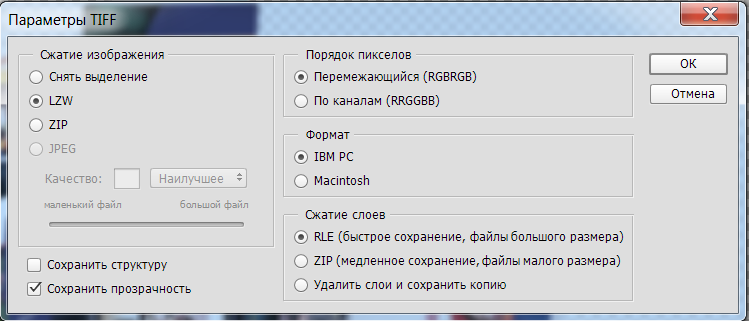 Появится диалоговое окно « Объединить файлы ». Если вы хотите сохранить исходное разрешение изображения, обязательно выберите самый большой значок страницы, который появляется в самом нижнем правом углу в списке рядом с «Размер файла:».
Появится диалоговое окно « Объединить файлы ». Если вы хотите сохранить исходное разрешение изображения, обязательно выберите самый большой значок страницы, который появляется в самом нижнем правом углу в списке рядом с «Размер файла:».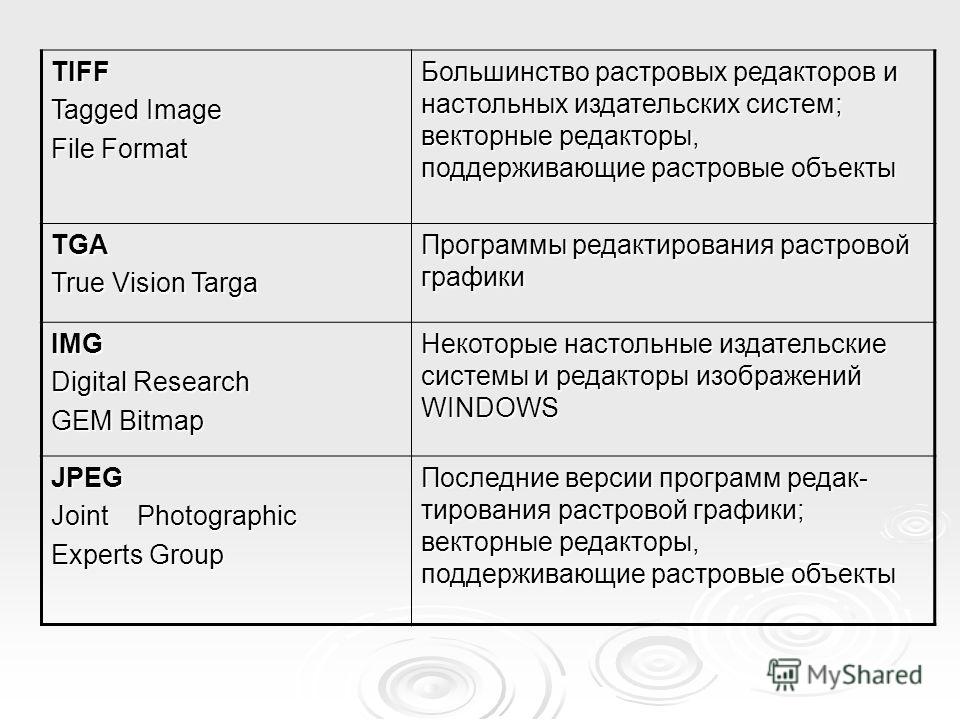 org) «были переданы в общественное достояние в благодарность Сэму. Леффлер, Silicon Graphics, Джорис Ван Дамм, Aware Systems, Фрэнк Вармердам, Андрей Кислей, Майк Уэллс и все, кто работал над libtiff на протяжении многих лет, чтобы предоставить такой отличный инструмент.Изменения aperio libtiff были опубликованы «как есть», и ни Ole Eichhorn, ни Aperio Technologies не дали и не дадут никаких гарантий относительно их пригодности для любого предполагаемого использования.
В 2007 году WeoGeo, Safe Software, Leica Geosystems и ESRI спонсировали Джорис Ван Дамм и Фрэнк Вармердам (сопровождающие libtiff и gdal) с проектом по обновлению libtiff до LibTiff 4.0 ».
org) «были переданы в общественное достояние в благодарность Сэму. Леффлер, Silicon Graphics, Джорис Ван Дамм, Aware Systems, Фрэнк Вармердам, Андрей Кислей, Майк Уэллс и все, кто работал над libtiff на протяжении многих лет, чтобы предоставить такой отличный инструмент.Изменения aperio libtiff были опубликованы «как есть», и ни Ole Eichhorn, ни Aperio Technologies не дали и не дадут никаких гарантий относительно их пригодности для любого предполагаемого использования.
В 2007 году WeoGeo, Safe Software, Leica Geosystems и ESRI спонсировали Джорис Ван Дамм и Фрэнк Вармердам (сопровождающие libtiff и gdal) с проектом по обновлению libtiff до LibTiff 4.0 ». simplesystems.org/libtiff/, причем последняя стабильная версия — 4.1.0. Архив программного обеспечения находится по адресу https://download.osgeo.org/libtiff/. Версии старше 4.0.4 доступны по адресу https://download.osgeo.org/libtiff/old/.
simplesystems.org/libtiff/, причем последняя стабильная версия — 4.1.0. Архив программного обеспечения находится по адресу https://download.osgeo.org/libtiff/. Версии старше 4.0.4 доступны по адресу https://download.osgeo.org/libtiff/old/.
